Filterung der Terminanfragen
Über die Übersicht Von mir zu bearbeitende Terminanfragen können Sie die bei Ihnen angefragten Termine bestätigen, ablehnen und in den Fällen, in denen dies erforderlich ist, auch zeitlich und/oder örtlich verschieben.
Um die Termine auf übersichtliche Weise einsehen zu können, stellt das System Ihnen einige Filter zur Verfügung.
- Zunächst können Sie die Terminanfragen der Fakultät rausfiltern, für die Sie die Verwaltung übernehmen.
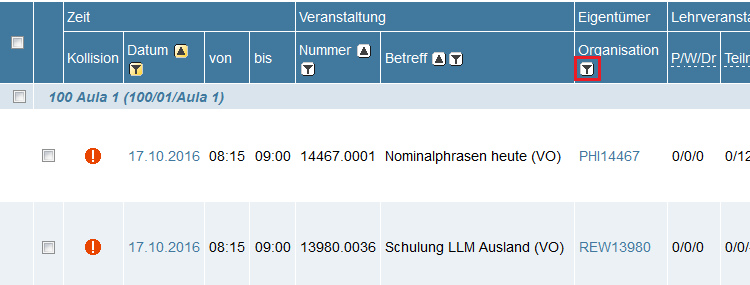
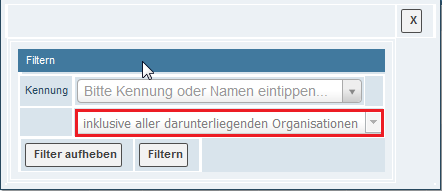
Im Feld Kennung können Sie sämtliche Organisationseinheiten der UzK einsehen. In der folgenden Tabelle finden Sie die für Sie wichtigsten Eingaben:
| Organisationseinheit | Kennung |
|---|---|
| Wirtschafts- und Sozialwissenschaftliche Fakultät | WIS |
| Rechtswissenschaftliche Fakultät | REW |
| Philosophische Fakultät | PHI |
| Mathematisch-Naturwissentschaftliche Fakultät | MNF |
| Humanwissenschaftliche Fakultät | HUM |
| Professional Center | UZK13986 |
| International Office | UZK15301 |
| Zentrum für LehrerInnenbildung | ZFL13991 |
Klicken Sie nach Eingabe der Kennung in der sich öffnenden Auswahlliste auf die gewünschte Organisationseinheit und achten Sie darauf, dass in der zweiten Auswahl die Option ausgewählt ist, um alle Termine der jeweiligen Fakultät mit einzubeziehen.
Hinweis: Möchten Sie stattdessen anhand des Namens nach einer Organisation suchen, verwenden Sie "*" oder "%" als Platzhalter - für die Suche nach der Philosophischen Fakultät genügt es beispielsweise "*fakultät" oder "%philosophisch" einzugeben.
2. Grenzen Sie anschließend über den Datumsfilter die Terminanfragen auf den von Ihnen gewünschten Zeitraum, zum Beispiel die Vorlesungszeiten des Planungssemesters, ein.
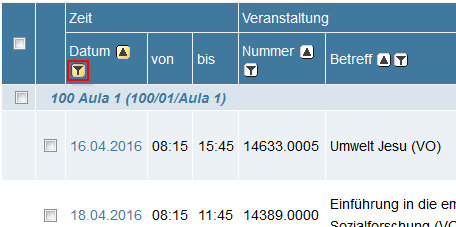
3. Im Anschluss können Sie über den Kategoriefilter die Terminanfragen gemäß der Lehrraumvergaberichtlinie der UzK filtern. Dort ist festgelegt, welche Veranstaltungen bei Terminüberschneidungen den Vorzug erhalten sollen.
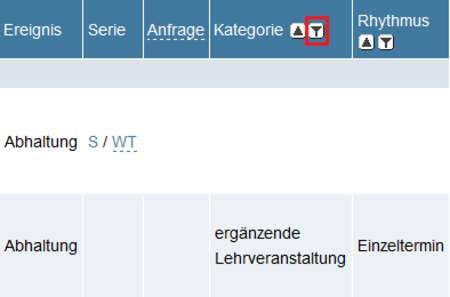
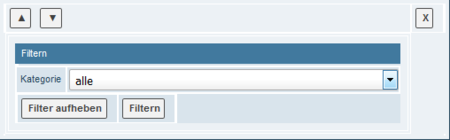
4. Nun können Sie über den Rhythmusfilter die Veranstaltungen weiter herausfiltern. Höher frequentierte Lehrveranstaltungen haben dabei in der Regel höhere Priorität als Einzeltermine.
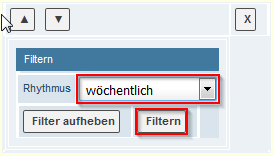
Weiterhin besteht die Möglichkeit, die Anzeige noch nach Veranstaltungsnummer und -titel zu filtern.
Sollten Sie einen Filter entfernen wollen, können Sie den Filter erneut aufrufen und Filter aufheben wählen, um die Filterung zurückzunehmen.
Bestätigen oder Ablehnen von Terminserien
Im folgenden bekommen Sie nun die Ihren Filtereinstellungen entsprechenden Terminserien angezeigt. In der Spalte Serie können Sie über die beiden Links weitere Aktionen vornehmen.
1. Wählen Sie , um die Kalenderansicht des Raumes aufzurufen.
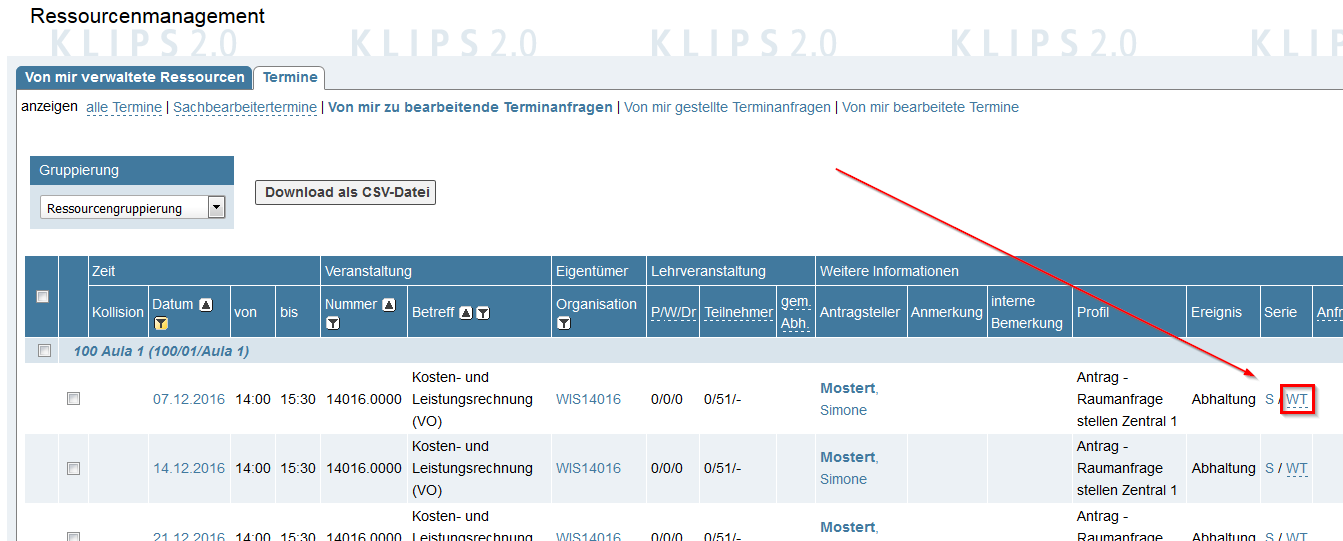
Diese Kalenderübersicht zeigt Ihnen ausschließlich die Tage an, an denen Termine der geplanten Serie stattfinden. Zusätzlich werden alle weiteren Termine am gleichen Tag angezeigt, um einen Überblick über die Auslastung des Raumes zu gewährleisten. Der Status der Termine ist an dem Banner auf der linken Seite des Termins erkennbar, die Termine der zu bearbeitenden Terminserie haben ein anwählbares Kästchen in der oberen linken Ecke und sind dadurch zu erkennen. Weitere Informationen zur Farbgestaltung finden Sie in den Ausführungen zum Raumkalender.
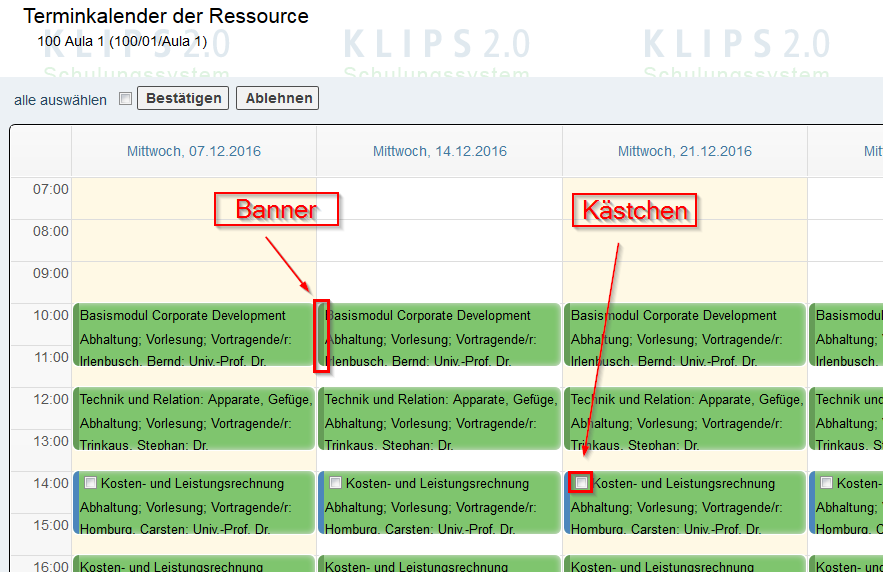
Hinweis: Wenn sich zu viele Termine im gleichen Zeitfenster befinden, können Sie aufgrund der Spaltenbreite den Vortragenden nicht mehr einsehen. Sollte die Angabe benötigt werden, klicken auf den jeweiligen Tag oberhalb der Tabelle, um die Ansicht auf diesen Tag zu reduzieren und die Spaltenbreite anzupassen. Über den Aktualisieren-Button Ihres Browsers oder die Taste "F5" kehren Sie zur vorherigen Ansicht zurück.
2. Stellen Sie im nächsten Schritt fest, ob es Überschneidungen mit anderen Veranstaltungen gibt. Sollten keine Kollisionen bestehen oder diese vernachlässigbar sein, können Sie das Feld alle auswählen markieren und über die Terminserie bestätigen.
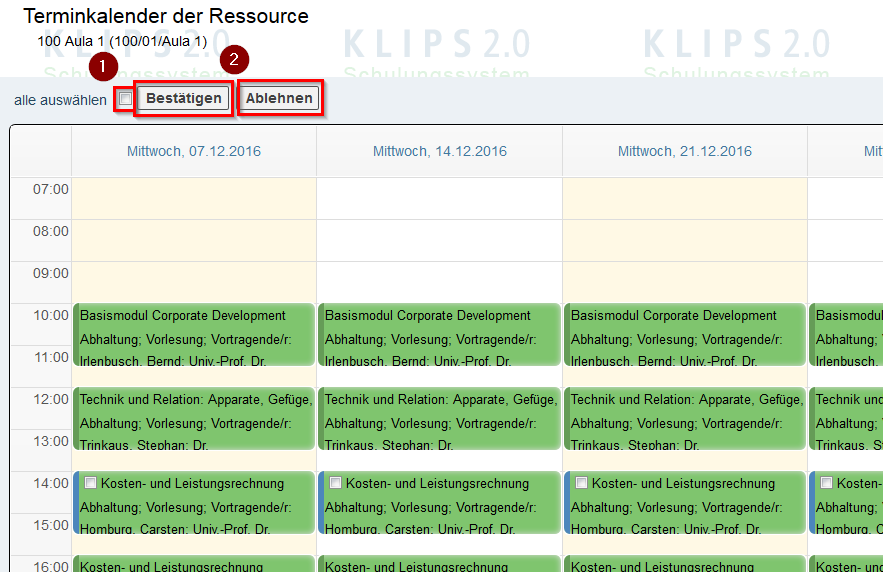
Aus den Terminanfragen werden damit Fixtermine.
Auf dem gleichen Wege können Sie auch ganze Terminserien ablehnen. In einigen Fällen ist jedoch die Änderung des Ortes oder des Datums der logische nächste Schritt.
Hinweis: Werden Termine oder Terminserien einer parallelen Raumanfrage bestätigt, werden die weiteren Anfragen dieser vom System gelöscht.
Ihre zuletzt bearbeitenden Terminanfragen können Sie einsehen, indem Sie auf den Reiter Von mir bearbeitete Termine klicken. Dort werden Ihnen die zuletzt bearbeiteten Anfragen in chronologischer Reihenfolge absteigend angezeigt.